8 „Google“ nuolat sustoja „Android“ pataisymai
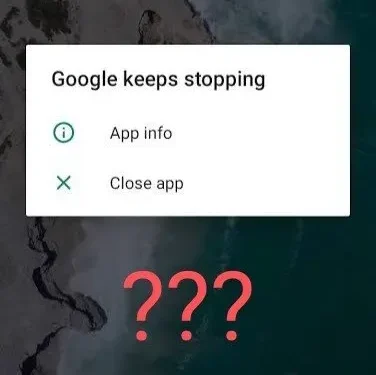
Nors „Android“ yra viena geriausių operacinių sistemų, tai gali būti šiek tiek problemiška. Dėl kelių klaidų ar klaidų. Geriausias to pavyzdys yra „Google“ sustabdymo problema. Tai labai dažna, bet galinti erzinanti problema. Taip gali nutikti, kai naudojate „Google“ ieškodami kažko ar bet kurios kitos „Google“ programos.
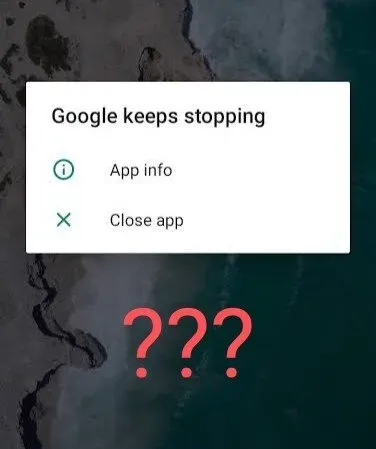
Nors šios problemos priežasčių yra daug, verta paminėti, kad kai kurios su serveriu susijusios problemos taip pat gali sukelti tą patį.
Taigi, ką galima padaryti norint išvengti „Google“ sustabdymo problemos? Čia bus pateikta visa kita naudinga informacija, kurios jums gali prireikti. Pradėkime nieko nelaukę.
Kodėl „Google“ nuolat sustoja mano telefone?
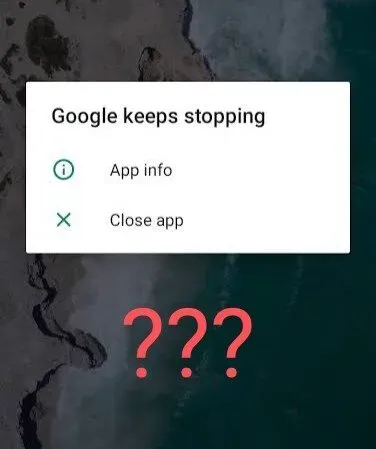
Pirma, visada turėtumėte žinoti šios problemos priežastį, ty „Google“ nuolat sustoja. Ši problema dažniausiai kyla dėl talpyklos problemos, dėl kurios paslauga strigsta. Jei „Google“ sustos, viskas, kas veikia „Google“, neveiks visiškai arba tinkamai.
„Android“ talpyklos išvalymas yra naudingas sprendžiant šią ir daugelį kitų panašių „Android“ problemų.
Svarbu tai suprasti, nes tik jūs galite naudoti tam tikrus pataisymus. Ir kaip tik apie tai kalbėsime toliau.
Kaip ištaisyti „Google“ stabdymo klaidą „Android“?
Norėdami atsikratyti šios problemos, galite išbandyti kelis pataisymus. Galite išbandyti bet kurį iš jų ir pamatyti, ar jis tinka jums. Geriausiai išbandyti „Google“ pataisymai nuolat stabdo „Android“ klaidas.
- Iš naujo paleiskite / paleiskite „Android“ telefoną
- Patikrinkite „Wi-Fi“ ryšį
- Priverstinai sustabdyti ir iš naujo paleisti „Google App“.
- Išvalykite „Google App“ talpyklą
- Pašalinkite „Google“ programos naujinius
- Pašalinkite „Android“ sistemos „WebView“ naujinius
- Atnaujinkite savo Android telefoną
- „Android“ telefono gamykliniai nustatymai
Toliau išsamiai aptarkime kiekvieną iš šių sprendimų.
1. Perkraukite / perkraukite „Android“ telefoną.
Greitas paleidimas iš naujo arba perkrovimas yra greičiausias būdas išspręsti šią klaidą. Galite iš naujo nustatyti telefoną paleisdami jį iš naujo. Tai ištrins visus laikinus failus. Taigi visi probleminiai failai, sukeliantys šią klaidą, bus pašalinti.
Atlikite toliau nurodytus veiksmus, kad iš naujo paleistumėte „Android“ telefoną.
- Paspauskite maitinimo mygtuką ir palaikykite jį kelias sekundes.
- Įrenginio ekrane bus rodomos kelios parinktys. Spustelėkite parinktį „Paleisti iš naujo / paleisti iš naujo“.
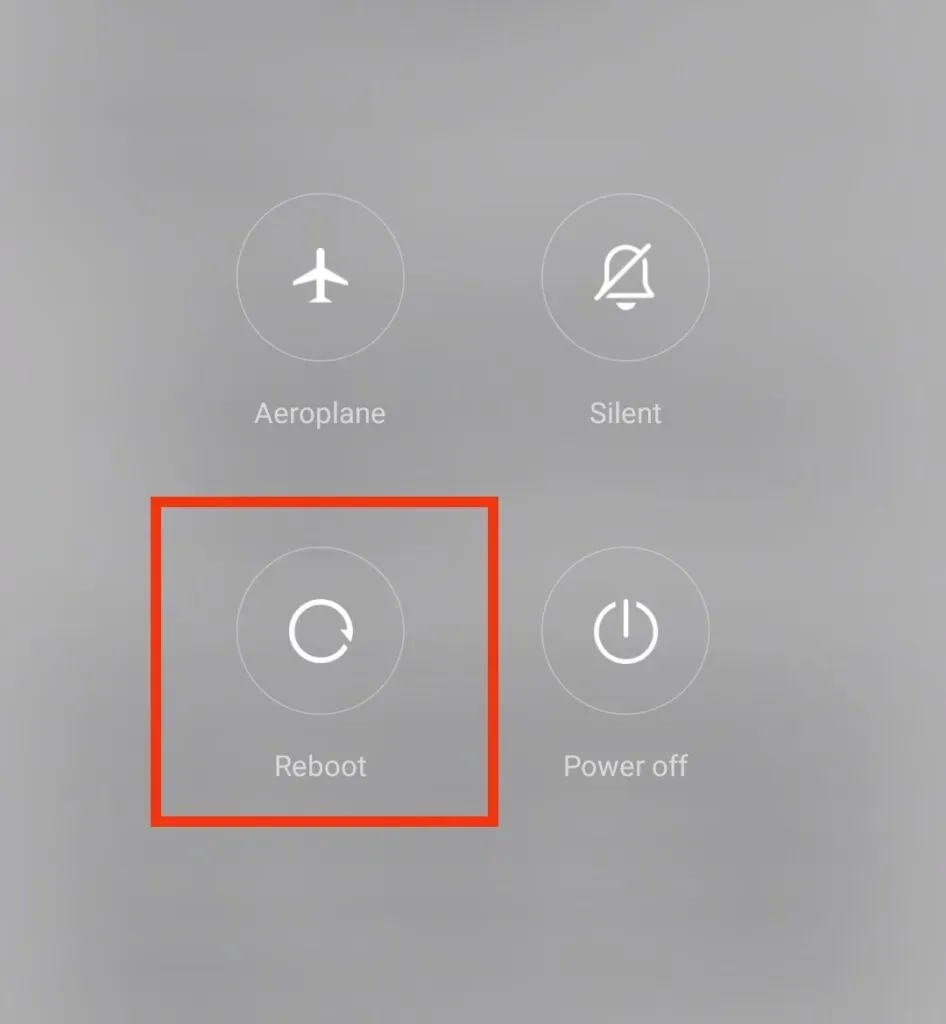
Nepamirškite išsaugoti failų prieš tęsdami veiksmus. Priešingu atveju visi jūsų neišsaugoti darbai liks amžiams. Atlikę veiksmus įjunkite telefoną ir atidarykite naudojamą programą prieš paleisdami ją iš naujo. Patikrinkite, ar klaida ištaisyta; jei ne, tada tęsk.
Pastaba. Instrukcijas, kaip jį paleisti iš naujo, rasite savo įrenginio vartotojo vadove.
2. Patikrinkite Wi-Fi ryšį
Kita šios klaidos priežastis gali būti lėtas greitis arba blogas interneto ryšys. Jei jūsų interneto ryšys prastas, „Google“ klaida vis pasirodo. Ir tai galima lengvai išspręsti patikrinus interneto ryšį arba perjungus į korinio ryšio duomenis.
3. Priverstinai sustabdyti ir iš naujo paleisti „Google“ programą.
Probleminės „Google“ programos atnaujinimas arba iš naujo paleidimas gali išspręsti šią problemą, nes ji visų pirma susijusi su „Google“. Uždarykite programą ir po kurio laiko vėl atidarykite. Jei tai nepadeda, galite pabandyti priverstinai uždaryti programą.
Taip jūsų duomenys telefone nebus ištrinti. Taigi nesijaudinkite!
Atlikite toliau nurodytus veiksmus, kad priverstinai sustabdytumėte ir paleistumėte „Google“ programą.
- „Android“ telefone atidarykite nustatymų programą.
- Spustelėkite skyrių „Programos ir pranešimai“.
- Spustelėkite Google.
- „Google“ puslapio programoje spustelėkite parinktį „Priverstinis paleidimas“.
- Ekrane pasirodys priverstinio sustabdymo raginimas; spustelėkite Gerai.
- Pasiekite programų stalčių.
- Spustelėkite „Google“, kad paleistumėte iš naujo.
4. Išvalykite „Google“ programos talpyklą.
Kita šios „Google“ klaidos priežastis yra nepageidaujama talpykla jūsų telefone. Šiuo atveju geriausias sprendimas yra išvalyti „Google“ programos talpyklą. Tai galite padaryti nepakenkdami esamiems duomenims ar failams.
Norėdami išvalyti „Google“ programos talpyklą, atlikite šiuos veiksmus.
- „Android“ telefone atidarykite nustatymų programą.
- Atidarykite skyrių Programos.
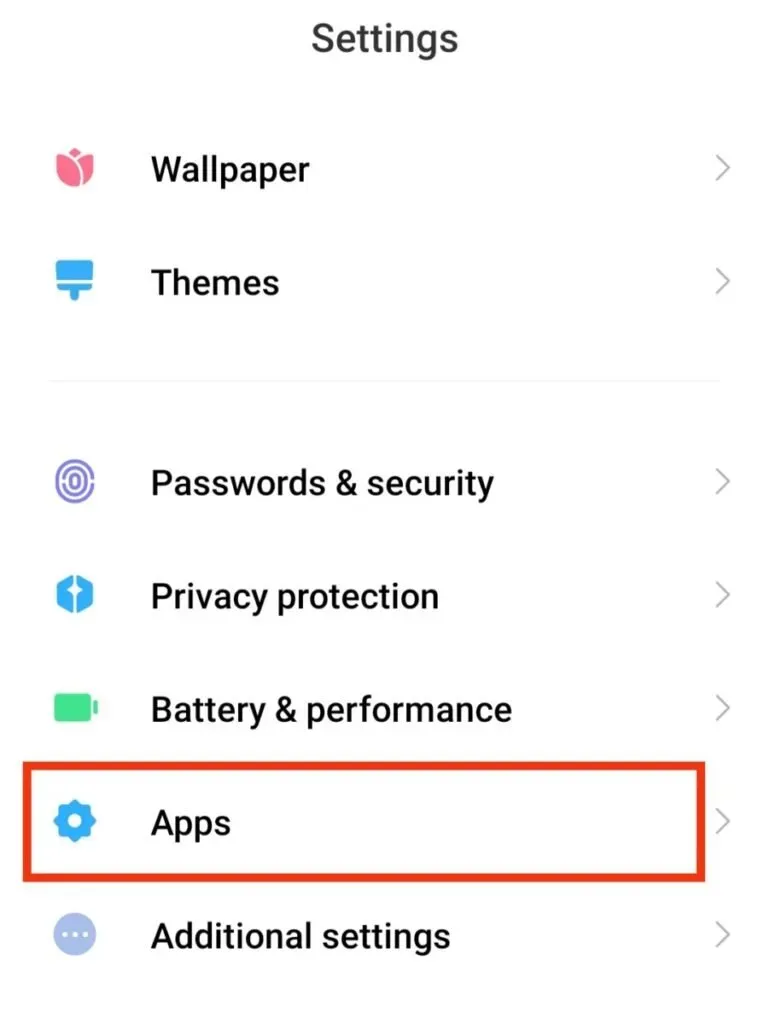
- Raskite „Google“ ir spustelėkite ją.
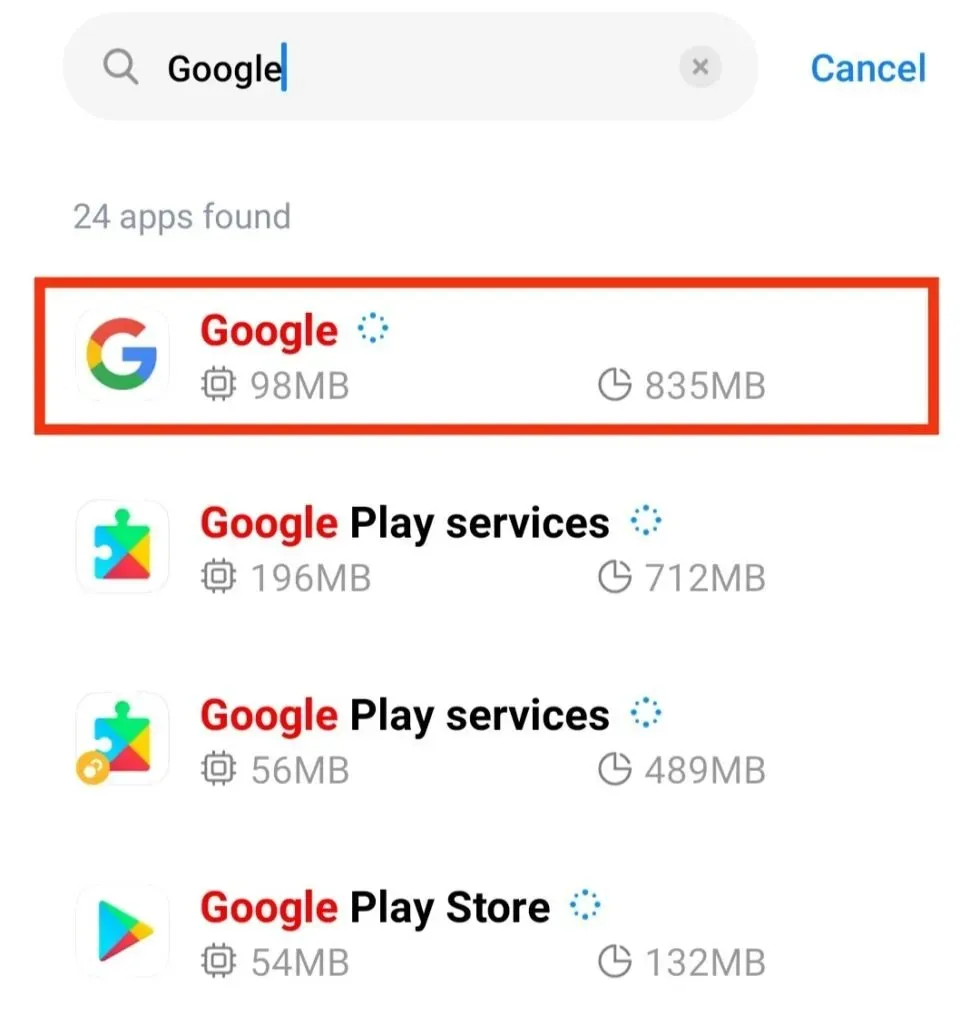
- Puslapyje spustelėkite parinktį „Saugykla ir talpykla“.
- Spustelėkite parinktį „Išvalyti talpyklą“.
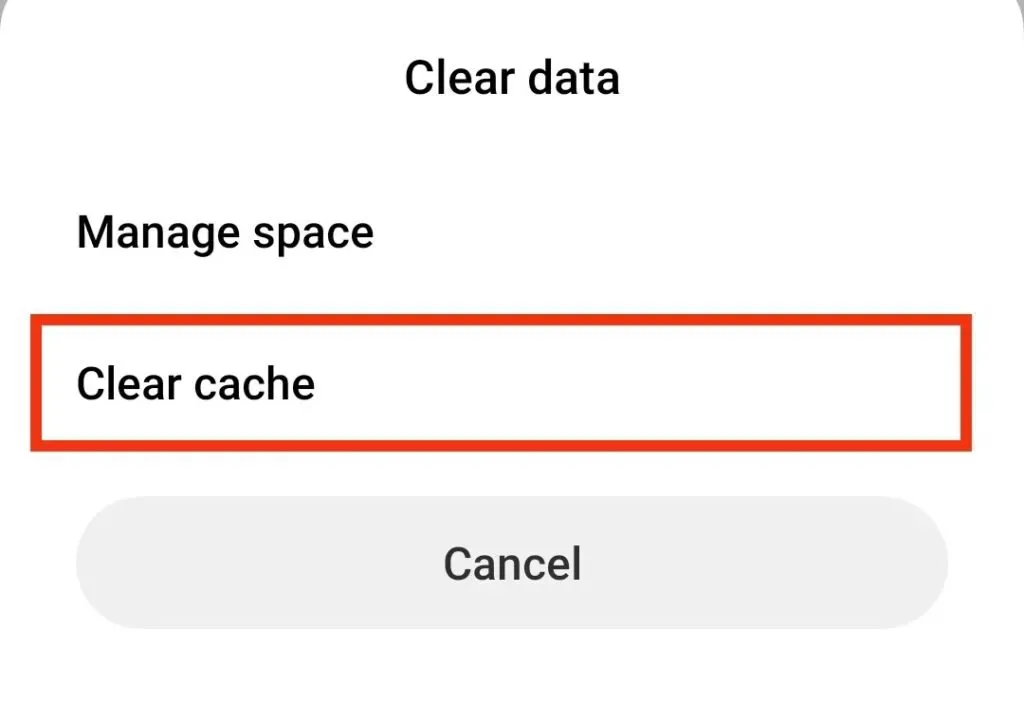
- Dar kartą atidarykite „Google“ programą.
Jei problema buvo talpykloje, ji turėtų būti išspręsta. Bet jei ne, išbandykite šiuos pataisymus.
5. Pašalinkite „Google“ programos naujinimus.
Jei telefone įdiegėte bet kurį naujausią naujinimą ir tada pradėjote susidurti su šia problema, naujinys gali būti pagrindinis nusidėjėlis.
Tokiu atveju turėtumėte atšaukti naujinimą ir patikrinti, ar problema išspręsta. Tai nėra sudėtingas procesas. Todėl atlikite toliau nurodytus veiksmus, kad pašalintumėte „Google“ programos naujinius.
- „Android“ telefone atidarykite nustatymų programą.
- Atidarykite Programos ir pranešimai.
- Spustelėkite Google.
- Spustelėkite tris vertikalius taškus viršutiniame dešiniajame „Google“ puslapio kampe.
- Parinktyse spustelėkite „Pašalinti naujinimus“.
- Raginame spustelėkite mygtuką Gerai.
Jei „Google“ išleidžia naujinį, kad ištaisytų ankstesnės versijos klaidą, galite atlikti toliau nurodytus veiksmus, kad jį atnaujintumėte.
- Atidarykite „Google Play“ parduotuvę.
- Paieškos laukelyje įveskite Google.
- Ekrane esančiame rezultate spustelėkite „Google“.
- Norėdami atnaujinti programą, spustelėkite mygtuką „Atnaujinti“.
Palaukite, kol atnaujinimas bus baigtas. Dabar patikrinkite, ar problema išspręsta, ar ne.
6. Pašalinkite Android WebView sistemos naujinimus.
Dėl bet kokių „Android“ sistemos „WebView“ naujinių ekrane gali neberodyti „Google“ klaida. Nesunku pastebėti, jei įdiegėte naujausią Android sistemos webview naujinimą ir tik po to pasirodo klaida.
Tai galima išspręsti atšaukus naujinimą. Norėdami tai padaryti, atlikite šiuos veiksmus.
- „Android“ telefone atidarykite nustatymų programą.
- Atidarykite Programos ir pranešimai.
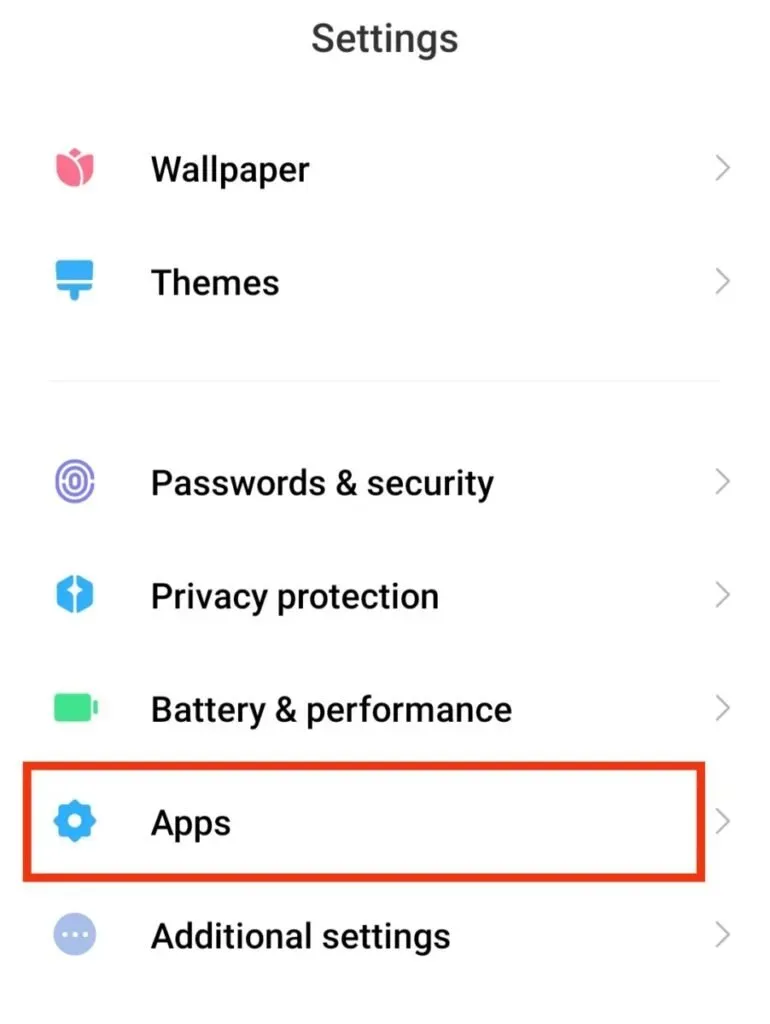
- Nustatymuose spustelėkite „Peržiūrėti visas programas“.
- Spustelėkite „Android System WebView“. Jei šios parinkties nematote, spustelėkite tris vertikalius taškus ekrane. Tada spustelėkite „Rodyti sistemos programas“.
- Spustelėkite tris vertikalius taškus ekrano viršuje.
- Spustelėkite Pašalinti naujinimus.
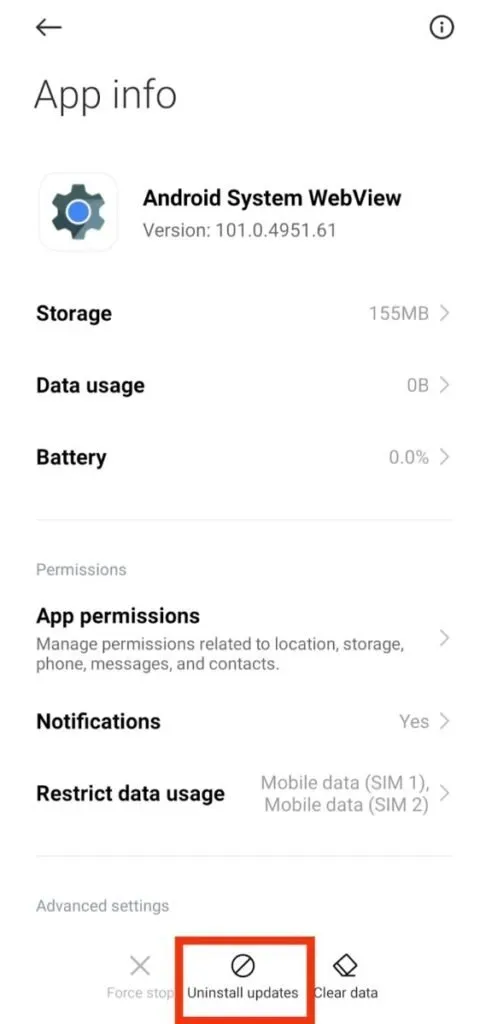
- Spustelėkite parinktį Gerai ragelyje.
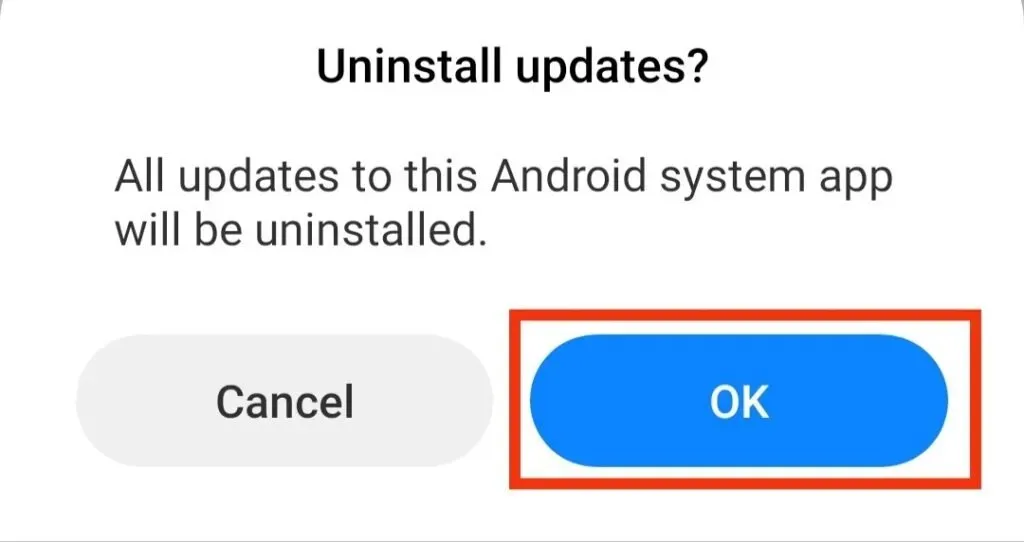
Iš naujo paleiskite telefoną. Ši problema bus išspręsta įjungus telefoną.
7. Atnaujinkite savo Android telefoną
Dėl pasenusios „Android“ versijos gali atsirasti daug klaidų, dėl vienos iš jų „Google“ sustoja. Jei taip, galbūt galėsite išspręsti šią problemą tiesiog atnaujindami „Android“ telefoną į naujausią versiją.
Norėdami tai padaryti, turite turėti gerą interneto ryšį. Ir tada atlikite šiuos veiksmus.
- Telefone atidarykite nustatymų programą.
- Pasirinkite parinktį „Sistema“.
- Ekrane spustelėkite parinktį Sistemos naujinimai.
- Palaukite, kol telefonas baigs galimų naujinimų paiešką.
- Įdiekite naujinimą, jei yra.
Jei naujinimo nėra, tai gali būti ne šios klaidos priežastis.
8. Iš naujo nustatykite „Android“ telefoną
Tai turėtų būti mažiausias pataisymas, kurį bandote taisyti, jei „Google“ vis tiek stringa. Atkūrus Android telefono gamyklinius nustatymus bus ištrinti visi telefone saugomi duomenys ir failai. Todėl prieš pradedant veiksmus svarbu sukurti atsarginę svarbių duomenų kopiją.
Norėdami iš naujo nustatyti „Android“ telefoną, atlikite toliau nurodytus veiksmus.
- Telefone atidarykite nustatymų programą.
- Spustelėkite parinktį „Sistema“.
- Nustatymuose bakstelėkite atkūrimo parinktis.
- Spustelėkite „Ištrinti visus duomenis“ arba „Atstatyti nustatymus“.
- Vykdykite ekrane pateikiamas instrukcijas, kad užbaigtumėte procesą.
Kaip ištaisyti „Google Play“ paslaugų sustabdymo klaidą „Android“?
Kadangi „Google Play“ paslaugos yra kita „Google“ programa, galite gauti šį klaidos pranešimą naudodami „Google Play“. Net jei bandysite jį paleisti iš naujo jį išjungę, ši klaida gali pasirodyti kiekvieną kartą.
Tokiu atveju išbandykite šiuos pataisymus.
- Pataisykite įrenginio datą ir laiką
- Išvalykite „Google Play“ paslaugų talpyklą
- Naudokite kitą „Google“ paskyrą
- Iš naujo nustatykite „Google Play“ paslaugų nustatymus
- Atnaujinkite „Google Play“ paslaugas
1. Pataisykite įrenginio datą ir laiką
Ši klaida gali pasirodyti ekrane, jei jūsų mobilusis telefonas nesinchronizuotas su teisinga data ir laiku. Taip dažnai nutinka, kai pasirenkate ne automatinę datos ir laiko įvedimo parinktį, o tai darote rankiniu būdu.
Norėdami tai išspręsti, vadovaukitės toliau pateiktomis instrukcijomis.
- Įrenginyje atidarykite nustatymus.
- Spustelėkite bendrą.
- Spustelėkite galimą bendrojo valdymo parinktį; kitu atveju praleiskite šį veiksmą.
- Pasirinkite tinkamą datą ir laiką.
- Jei norite pakeisti nustatymus į automatinius, vilkite slankiklį arba pasukite mygtuką Automatic.
- Vilkite slankiklį arba išjunkite 24 valandų parinktį, jei ji įjungta.
2. Išvalykite „Google Play“ paslaugų talpyklą.
Probleminės talpyklos buvimas visada yra tokių klaidų priežastis. Todėl jų išvalymas nepakenks įrenginyje esantiems failams ar duomenims, o tik išspręs problemą.
Norėdami išvalyti talpyklą savo įrenginyje, atlikite šiuos veiksmus.
- Įrenginyje atidarykite nustatymus.
- Spustelėkite parinktį Programos.
- Raskite „Google Play“ parduotuvės programą slinkdami žemyn.
- Programos informacijos puslapyje spustelėkite mygtuką „Saugykla“.
- Ekrane spustelėkite parinktį „Išvalyti talpyklą“.
3. Naudokite kitą „Google“ paskyrą
Gali būti, kad kilo problemų dėl jūsų pradinės paskyros, todėl ši klaida nuolat pasirodo. Taigi, jei turite kitą „Google“ paskyrą, galite pabandyti ją naudoti. Ir patikrinkite, ar problema išspręsta.
Kad būtumėte saugesni, sukurkite visų svarbių duomenų atsargines kopijas pirminėje paskyroje, kad nieko neprarastumėte. Norėdami tai padaryti, atlikite šiuos veiksmus.
- Įrenginyje atidarykite nustatymus.
- Spustelėkite Google.
- Slinkite žemyn ir spustelėkite mygtuką „Atsarginė kopija“.
- Vilkite „Google“ disko atsarginės kopijos slankiklį, jei jis dar neįjungtas.
- Spustelėkite mygtuką „Kurti atsarginę kopiją dabar“.
Kai tai bus padaryta, galite pradėti perjungimo procesą.
- Įrenginyje atidarykite nustatymus.
- Spustelėkite parinktį „Paskyros ir atsarginė kopija“.
- Pasirinkite paskyrą.
- Spustelėkite pradinę paskyrą, susietą su „Google“.
- Spustelėkite mygtuką „Ištrinti“.
- Paleiskite „Google Play“ parduotuvę.
- Kaip ir ankstesniame veiksme, eikite į paskyrų sąrašą.
- Pridėkite arba pasirinkite alternatyvią paskyrą.
Jei klaida „Google Play“ parduotuvėje neišnyksta, iš naujo sinchronizuokite pradinę paskyrą.
4. Iš naujo nustatykite „Google Play“ paslaugas.
Iš naujo nustatę „Google Play“ paslaugos nustatymus, bus pašalinti programos arba failo nustatymai, dėl kurių gali kilti klaida. Negana to, jis pašalins visus programos nustatymus. Taigi atminkite, kad tai pašalins visus dabartinius leidimus ir foninius duomenis.
Toliau pateikiami „Google Play“ paslaugų nustatymo iš naujo veiksmai:
- Įrenginyje atidarykite nustatymus.
- Spustelėkite parinktį Programos.
- Viršutiniame dešiniajame ekrano kampe spustelėkite tris vertikalius taškus.
- Atsiras išskleidžiamasis meniu. Fap, kai iš naujo nustatomos programos nuostatos.
- Patvirtinkite savo veiksmus.
5. Atnaujinkite „Google Play“ paslaugas
Paskutinis, bet ne mažiau svarbus dalykas – turėtumėte patikrinti ir įdiegti naujausią „Google Play“ paslaugų naujinimą iš „Play“ parduotuvės, kad išspręstumėte šią problemą.
Išvada
Tai yra visi pataisymai, kuriuos galite pabandyti ištaisyti klaidą, kurią „Google“ vis stabdo. Tobulėjant operacinėms sistemoms, didėja ir klaidų tikimybė. Tačiau „Android“ atveju šias klaidas lengviausia ištaisyti, nebent būtų padaryta rimta žala.
Jei atsiranda klaida, pvz., „Google“ nuolat sustoja, visada galite pabandyti iš naujo paleisti telefoną, išvalyti talpyklą, pašalinti probleminę programinę įrangą arba priverstinai ją sustabdyti.
Tikimės, kad aukščiau pateikta informacija jums bus naudinga. Pasidalykite savo nuomone toliau pateiktuose komentaruose.
Dažnai užduodami klausimai (DUK)
Kas yra „Android WebView“ sistema?
Tai yra „Android“ operacinės sistemos sistemos komponentas. Tai padeda rodyti žiniatinklio turinį tiesiai žiniatinklio programoje.
Dėl ko „Google“ sustabdo klaidą?
Gali būti keletas priežasčių, kodėl „Google“ stringa. Tačiau pagrindinės priežastys gali būti probleminės talpyklos buvimas, probleminis programos naujinimas, pasenusi „Android“ įrenginio versija ir kt.
Ar prarasiu duomenis, jei priverstinai paleisiu „Google“ programą?
Yra tikimybė, kad neišsaugoti jūsų telefone esantys duomenys bus ištrinti, jei priverstinai paleisite „Google“ programą, tačiau tai neturės įtakos visiems išsaugotiems duomenims. Todėl visada išsaugokite svarbius failus prieš versdami paleisti „Google“ programą.



Parašykite komentarą